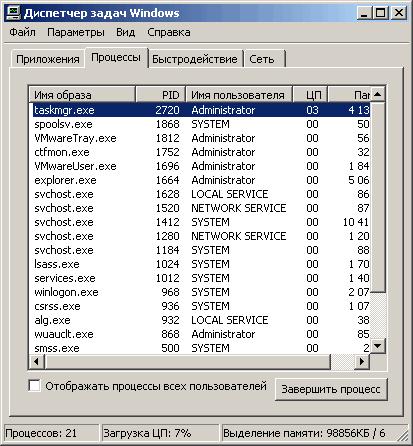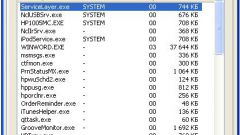Инструкция
1
Проверьте возможность открыть диспетчер файлов. Если ситуация похожа на ту, что была описана выше, т.е. ваш персональный компьютер – часть корпоративной сети и администратор упразднил ваше право запустить диспетчер файлов, то в этом случае вы ничего сделать не сможете и воспользоваться этой функцией не удастся. Если при попытке активировать диспетчер файлов (задач) у вас дома, на вашем персональном компьютере, выскакивает сообщение о том, что данная функция заблокирована администратором, то появляется серьезный повод для беспокойства. Ведь на вашем компьютере никакого администратора кроме вас нет и быть не должно. Возможно, все это проделки вредоносного программного обеспечения.
2
Испробуйте все доступные комбинации для запуска диспетчера задач. Нажмите последовательно комбинацию клавиш Ctrl+Alt+Delete или Ctrl+Shift+Esc. Не забудьте попробовать кликнуть правой кнопкой мыши на панели задач и дать команду «Запустить диспетчер задач». Если ничего из этого не помогло, то приступайте к более решительным действиям.
3
Произведите следующие манипуляции с реестром. Нажмите кнопку «Пуск», затем «Выполнить». В командную строку введите gpedit.msc. После этого должен запуститься редактор групповых политик. Проследуйте по следующему маршруту: «Конфигурация пользователя» -> «Административные шаблоны» -> «Система» -> «Возможности» -> «Удалить диспетчер задач». Проверьте, стоит ли в последнем пункте значение «включено». Смените это значение на «отключено» или «не задан». Это действие должно привести к активации диспетчера файлов (диспетчера задач). Перезагрузите компьютер, чтобы изменения вступили в силу. Если диспетчер задач по непонятным причинам снова отключился, это может быть сигналом о вирусной активности. Запустите антивирус и проверьте ваш компьютер.
Обратите внимание
Все манипуляции с реестром проводите с крайней осторожностью, поскольку изменение не тех параметров или удаление не того ключа может привести к краху операционной системы.